
|
此自己设计制做的板子,早发了一文后没了下文。因为项目太忙了没有顾及。这段时间有点空闲计划从STM32CubeMX开始项目。本实例还是银驱显TFTLCD为主。由于100引脚的STM32F103VET6没有专用的内置驱显TFTLCD,与网上介绍的一样采用FSMC控制模块来控制TFTLCD。 本次实验采用STM32CubeMX 4.23.0版本进行测试 打开STM32CubeMX 4.23.0软件,点击New Project,看来软件需要更新,一段时间后加入芯片或板卡选择。见图21-01。 为了减少文字啰嗦,本实例先设想需要做的内容: 利用FSMC控制器实现TFTLCD驱显,2路ADC,1路用户按键,1路I2C1,1路I2SC2,1路SPI1,1路UART3,3路TIM1的PWM输出+1路TIM3PWM输出,4路GPIO控制LED。 图20-01为FSMC的LCD选择,红线标出设置,设计按照此引脚设计MCUPCB板子,按照此引脚设计对应的LCDPCB。 图20-02为ADC,I2C1,I2S2选设,分别用红,蓝,黄标注。 图21-03-SPI,TIM,TIM3选设,分别用颜色区标示意。 图21-04-USART3,USB设置,也用颜色区标示意。 图21-05-时钟配置,由于本例没有用到USB,所以忽略USB时钟的错误[此处USB时钟应该12MHz或以下]。 图21-06-中间层设计,可以理解为统设,由于太多,下边仅以FSMC为例设置,实际上就射设置速度和命名引脚。 图21-07-FSMC设置,定义了所有引脚。 电源仅仅设置了RUN状态,见图片21-08-电源设置。 点击菜单Project/Setting。见图21-09-输出设置。 分别按照图21-09~21-11选设即可。 最后单击Project/Generate Code之后会在刚才设置的路径生成项目代码文件夹,见图21-12-项目文件夹,注意里面也生成了IAR的工程文件,也有KEIL的工程文件。 文件夹中的: F103VET6.ioc文档可以被STM32CubeMX打开重新修改设置 F103VET6.pdf文档记录了STM32CubeMX设置的各个界面的内容 F103VET6.txt文档表明了所有芯片引脚定义 |
21-01
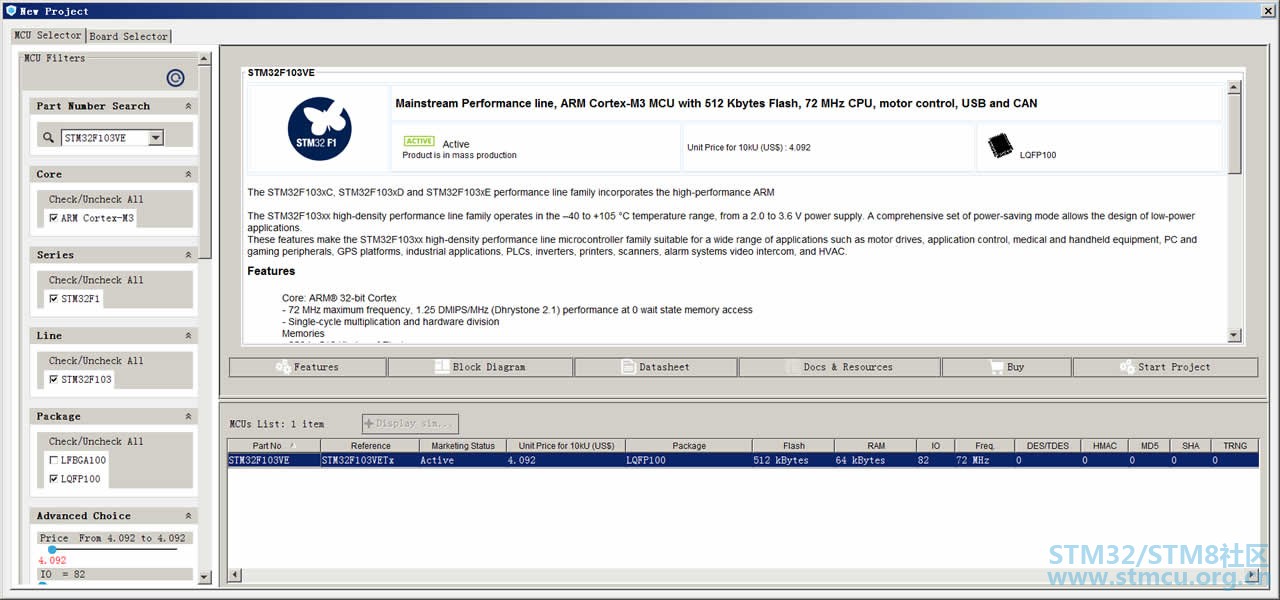
21-02

21-03
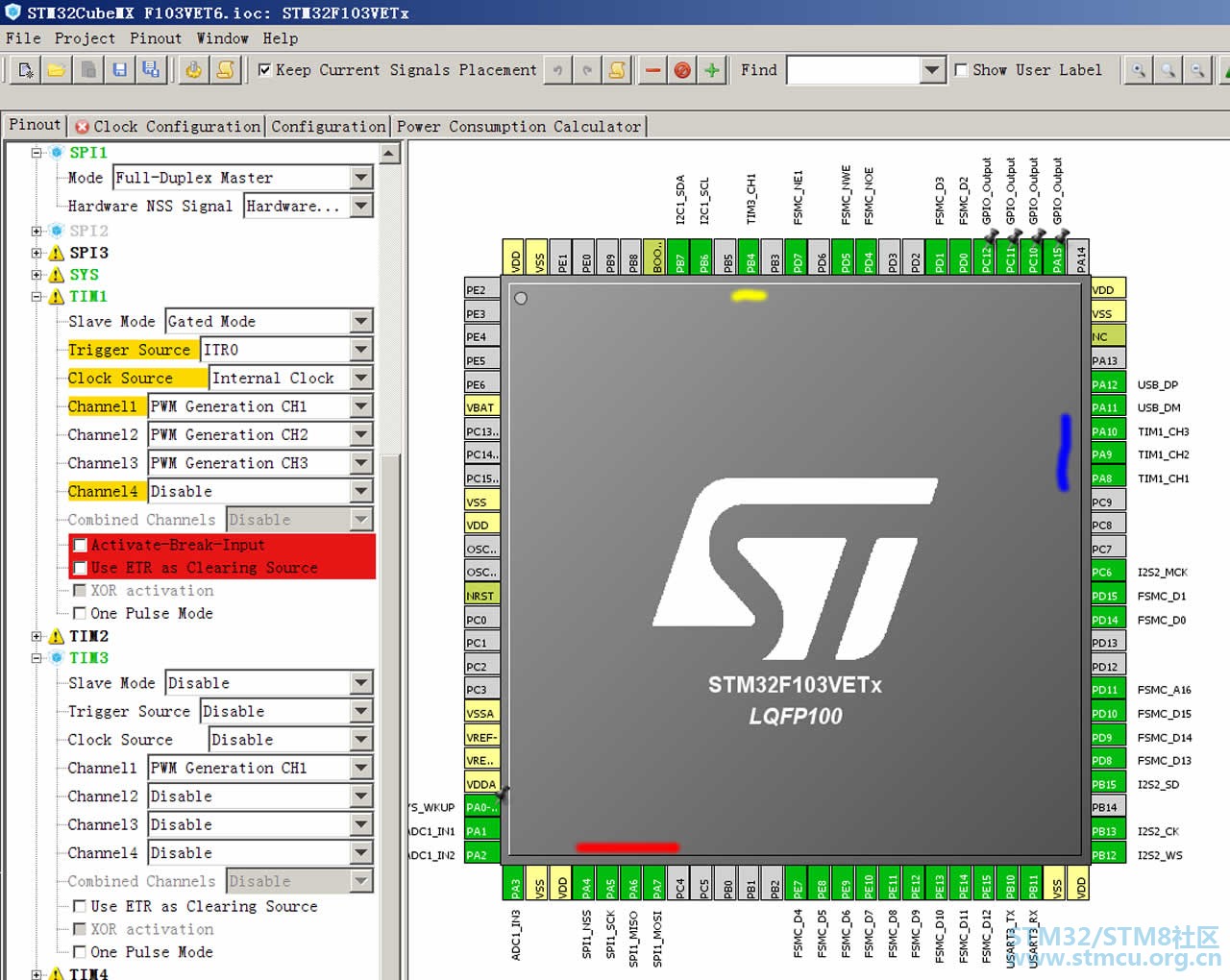
21-04
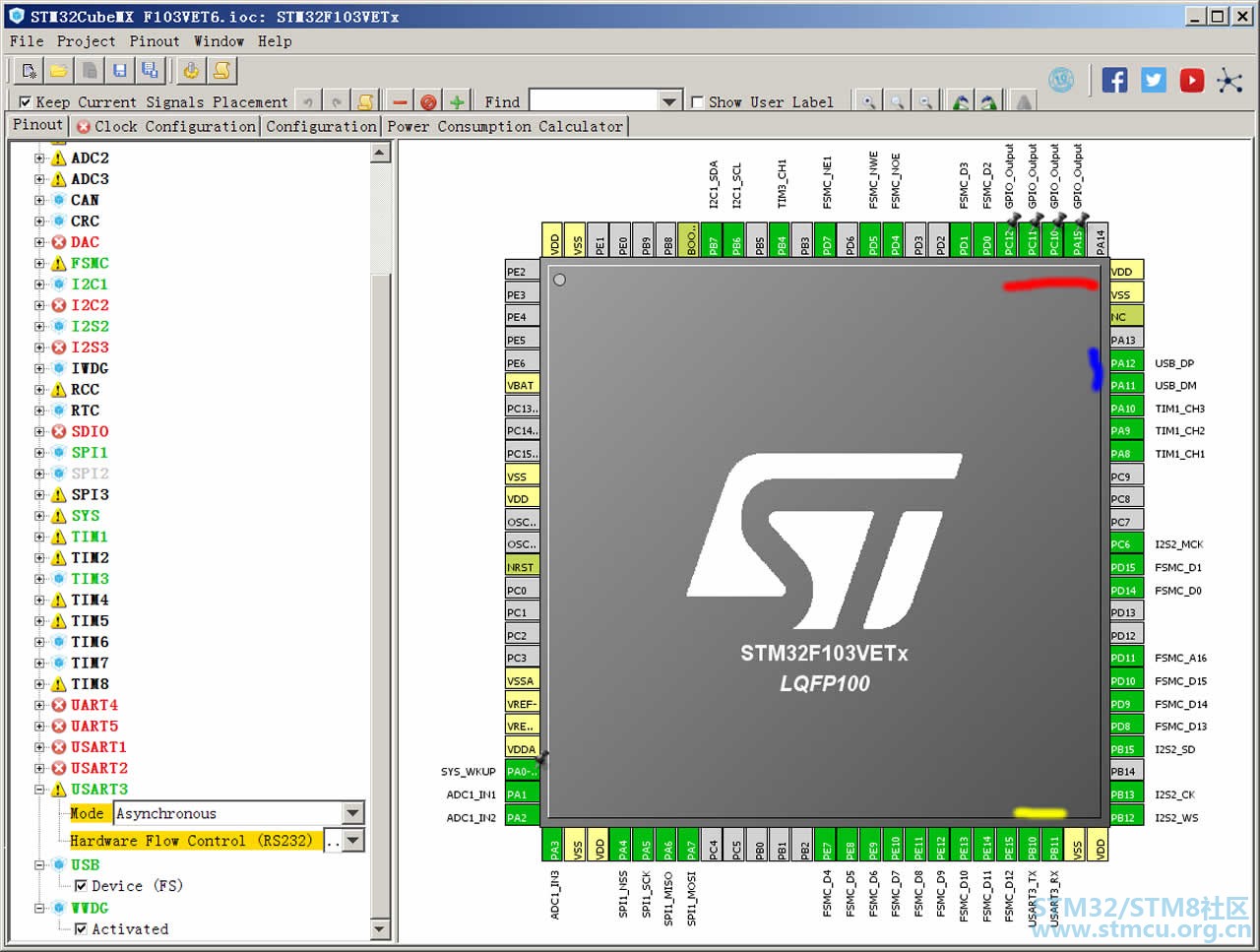
21-05
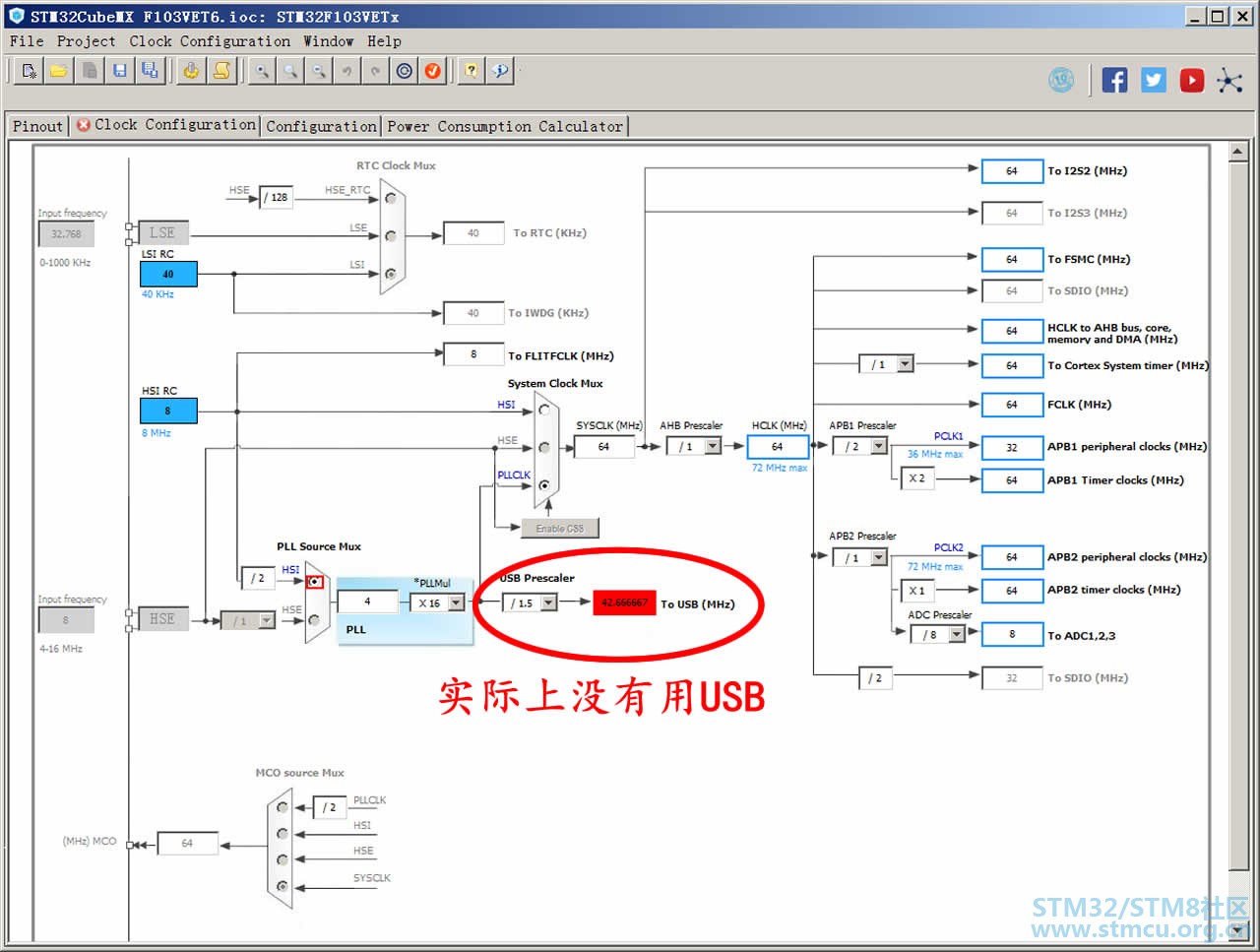
21-06
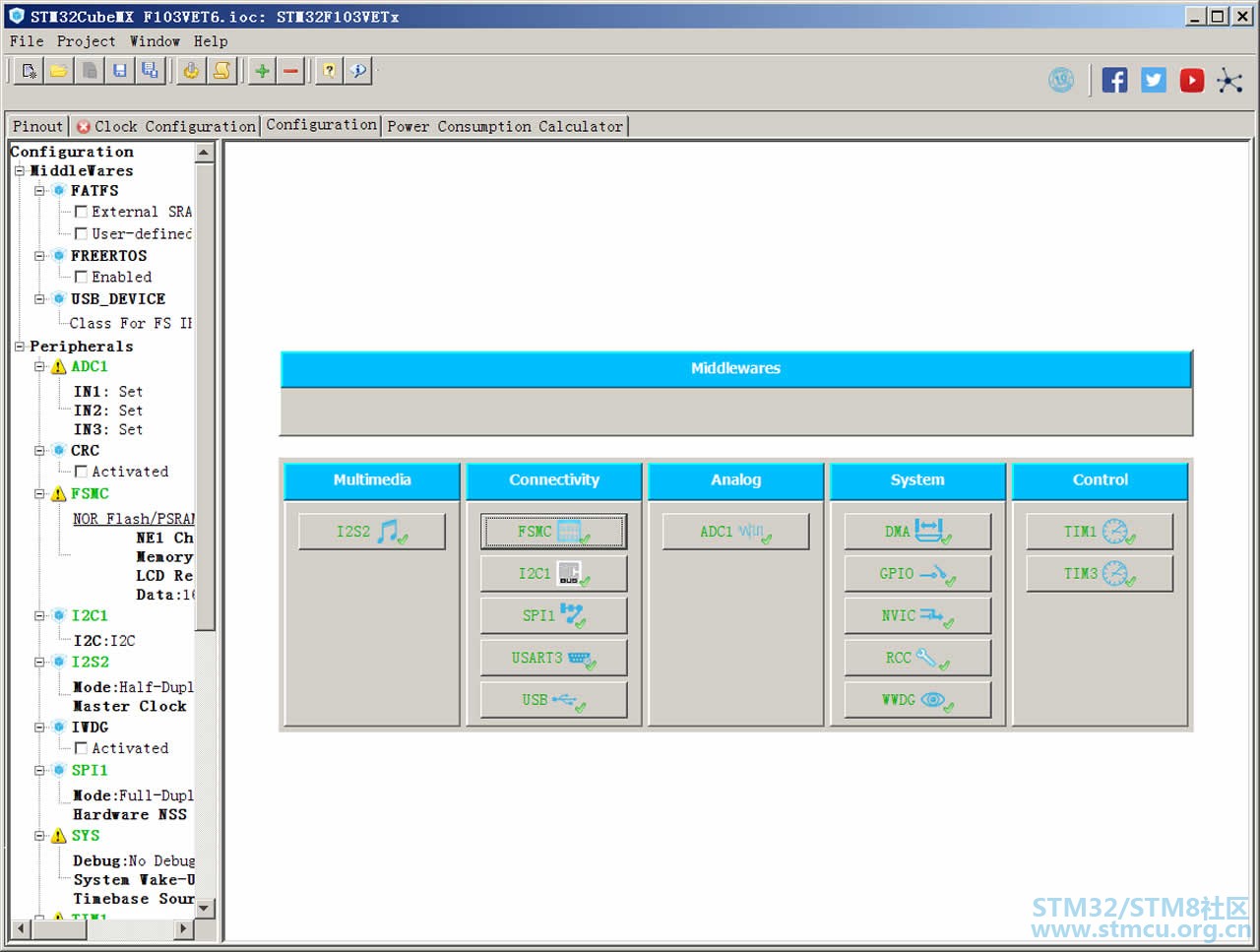
21-07
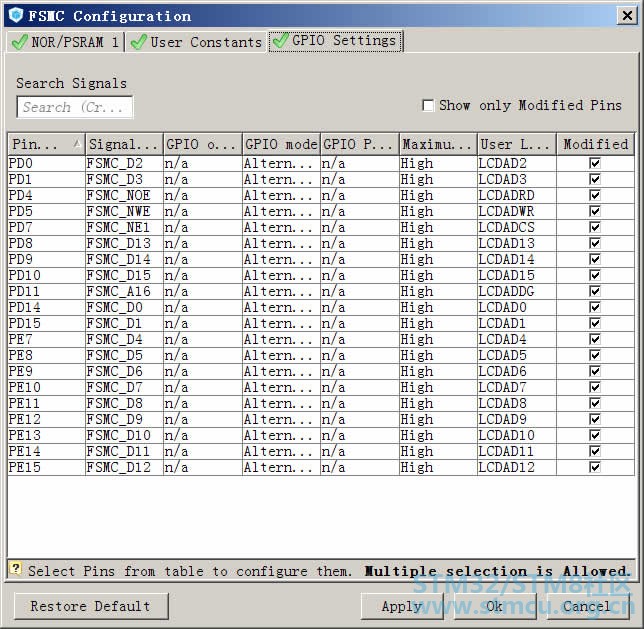
21-08
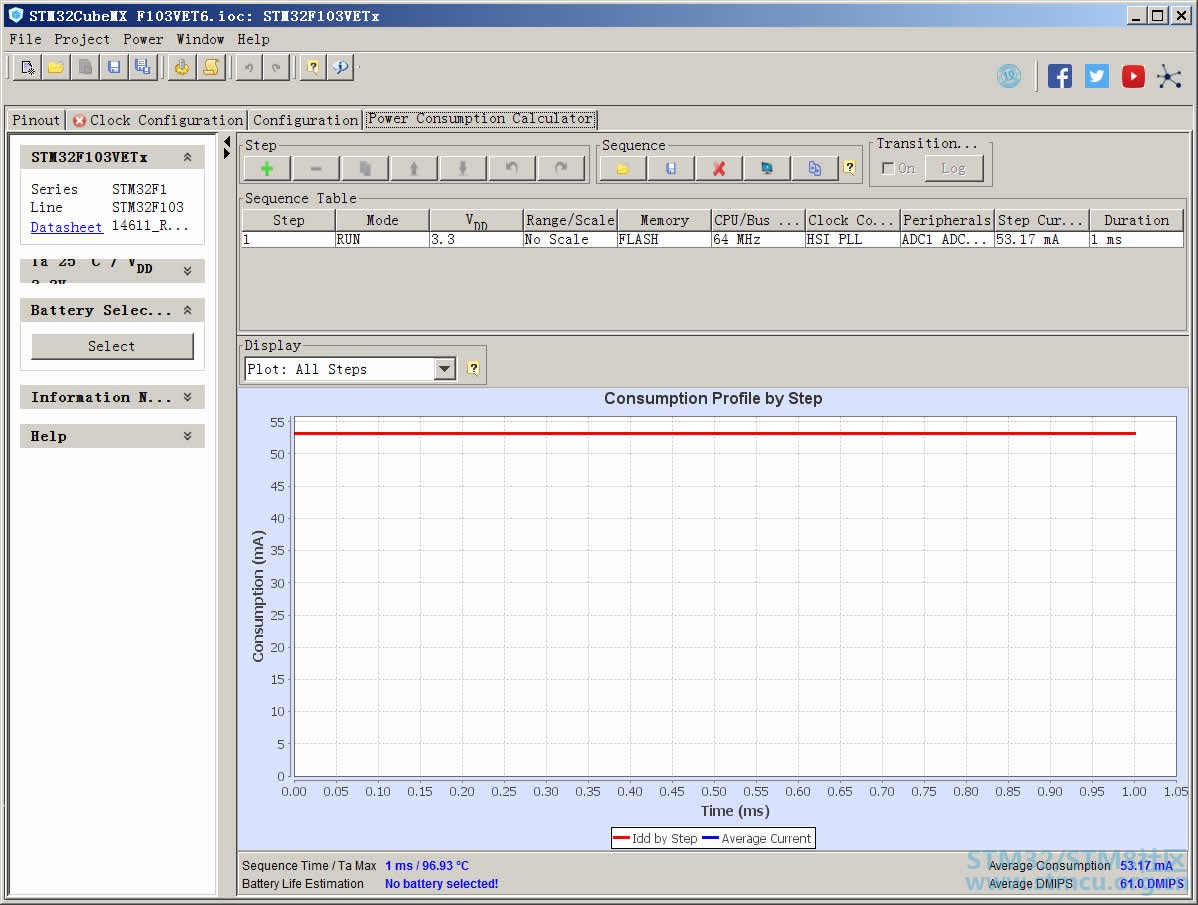
21-09
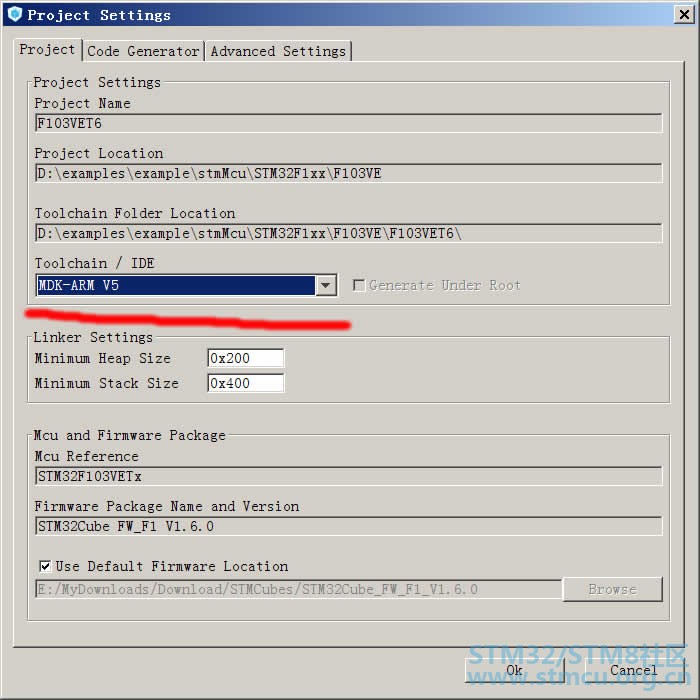
21-10
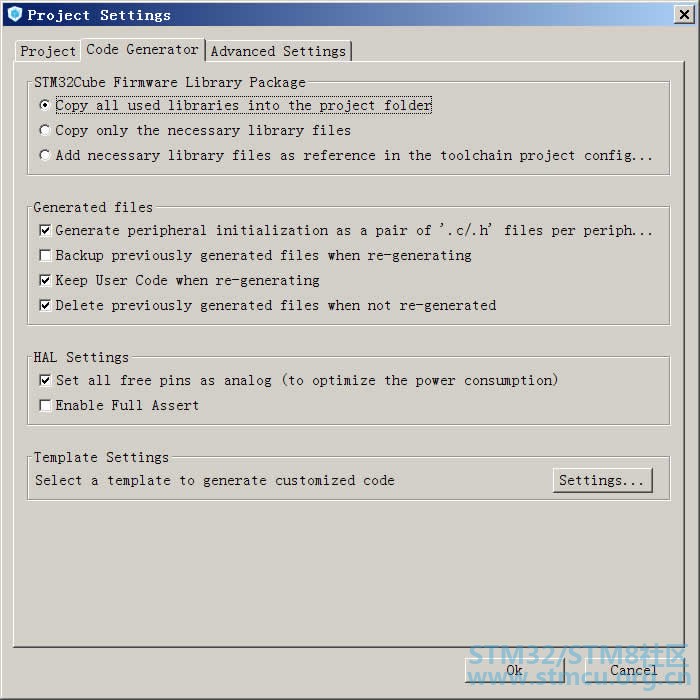
21-11

21-12
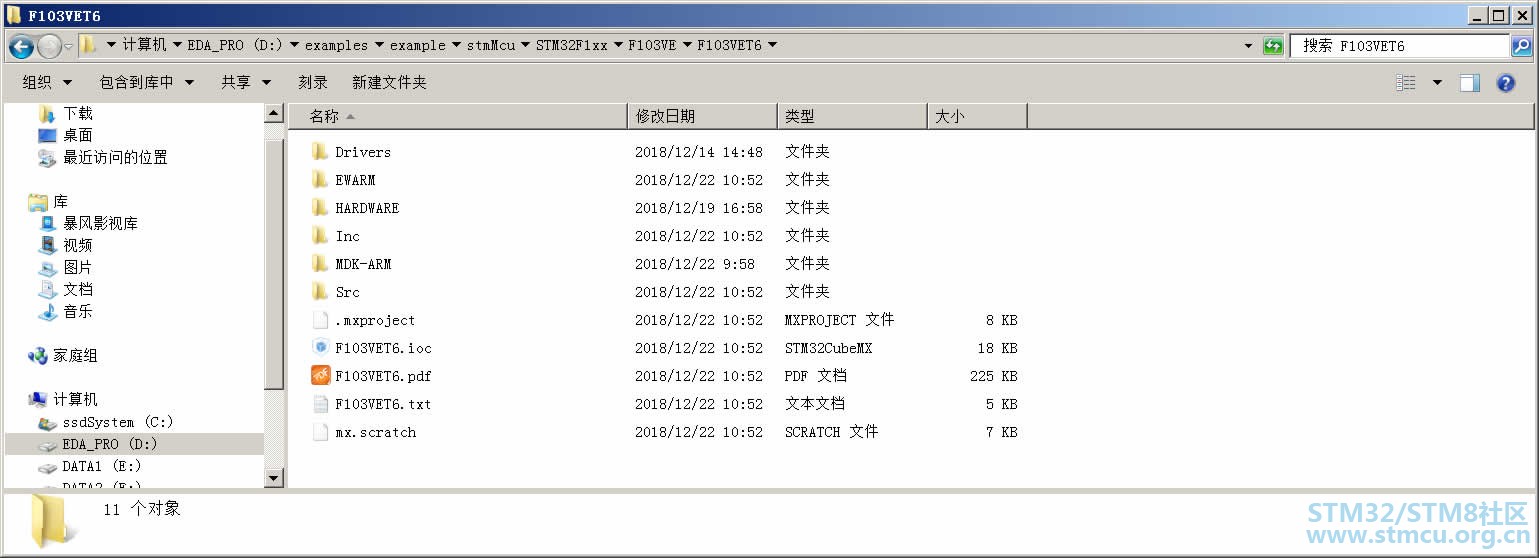
| 呜哇!支持支持 |
 微信公众号
微信公众号
 手机版
手机版
